Η προστασία των παιδιών από ακατάλληλο περιεχόμενο ιστού μπορεί να είναι τρομακτική. Από τη μία πλευρά θέλετε τα παιδιά να αποκτήσουν δεξιότητες τεχνολογίας υπολογιστών για αυτήν τη σύγχρονη εποχή και, από την άλλη πλευρά, δεν θέλετε να εκτίθενται σε πράγματα που δεν πρέπει.
Ευτυχώς υπάρχουν δωρεάν εργαλεία εκεί έξω, όπως το προηγουμένως κάλυψε το Open DNS που μπορούμε να χρησιμοποιήσουμε για να τους διατηρήσουμε ασφαλείς. Σήμερα θα ρίξουμε μια ματιά στο Οικογενειακό φίλτρο ασφαλείας από τη Microsoft, μέρος του Windows Live Essentials Pack.
Χρήση φίλτρου για Windows Live για οικογένειες
Το πρώτο πράγμα που πρέπει να κάνετε είναι να συνδεθείτε στον λογαριασμό σας Ζωντανά. Εάν δεν έχετε ακόμα, μπορείτε πάντα δημιουργήστε ένα νέο .
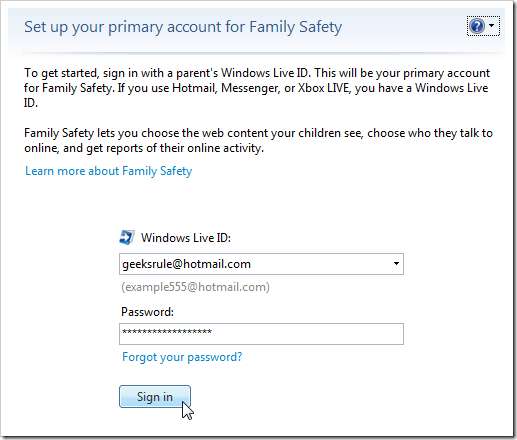
Μπορείτε να απενεργοποιήσετε αυτήν τη δυνατότητα, αλλά απαιτεί τον κωδικό πρόσβασης του Windows Live, οπότε βεβαιωθείτε ότι είναι ασφαλής και διατηρείται σε ασφαλές μέρος.
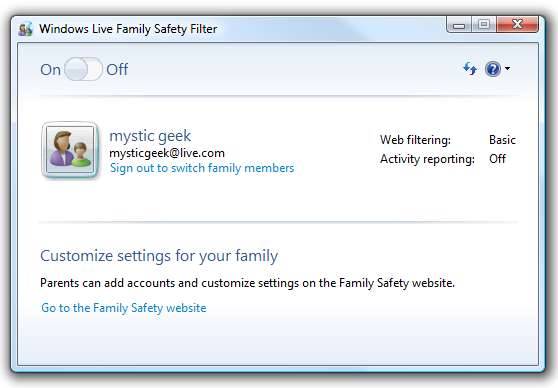
Αφού ενεργοποιήσετε ή απενεργοποιήσετε το φίλτρο, θα λάβετε ένα μήνυμα στην περιοχή ειδοποιήσεων που θα αναφέρει την κατάσταση του φίλτρου.
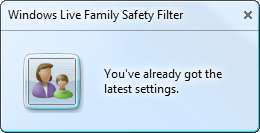

Εσείς ελέγχετε όλες τις ρυθμίσεις φίλτρου από τον λογαριασμό σας στο Live. Μπορείτε να επιλέξετε ανάμεσα σε 3 επίπεδα φιλτραρίσματος ή να χρησιμοποιήσετε προσαρμοσμένες ρυθμίσεις όπου μπορείτε να αποκλείσετε συγκεκριμένους ιστότοπους. Μπορείτε να προσθέσετε λογαριασμούς γονέα και παιδιού και να τους φιλτράρετε ανάλογα. Ίσως ο 14χρονος σας έχει μεγαλύτερη πρόσβαση από ό, τι ο 8χρονος. Φυσικά ως γονέας… έχετε πλήρη πρόσβαση!

Στον κύριο πίνακα ελέγχου μπορείτε να αποκλείσετε ή να επιτρέψετε συγκεκριμένους ιστότοπους, να επιλέξετε με ποιον μπορούν ή δεν μπορούν να μιλήσουν στο Messenger και στο Live Spaces Λάβετε υπόψη ότι θα πρέπει να εγκαταστήσετε το λογισμικό Live Family Safety Filter σε όλους τους υπολογιστές του σπιτιού που χρησιμοποιούν τα παιδιά.
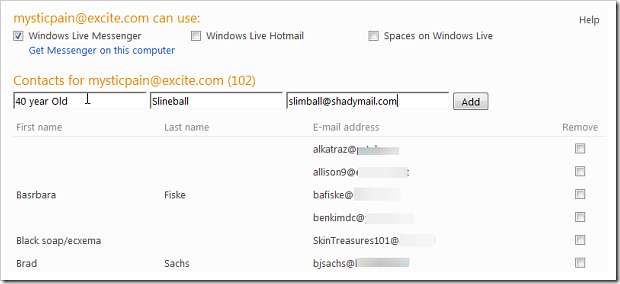
Όταν αποκλείονται οι ιστότοποι, το παιδί σας θα βλέπει το ακόλουθο μήνυμα όπου μπορεί να σας στείλει ένα αίτημα μέσω ηλεκτρονικού ταχυδρομείου για να το καταργήσετε.
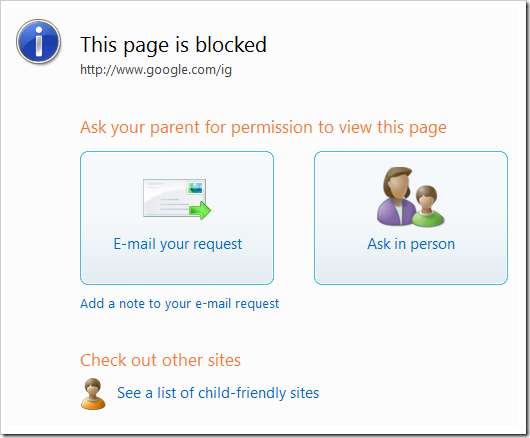
Ένα άλλο εξαιρετικό χαρακτηριστικό είναι οι αναφορές δραστηριοτήτων. Εδώ μπορείτε να δείτε σε ποιους ιστότοπους προσπαθούν να μεταβούν ή σε ποιους είναι προσβάσιμοι που μπορεί να μην θέλετε να είστε. Με αυτόν τον τρόπο μπορείτε να προσθέσετε συγκεκριμένους ιστότοπους με μη αυτόματο τρόπο. Επίσης περιλαμβάνεται στις αναφορές η πρόσβαση στο διαδίκτυο άλλων εφαρμογών. Προς το παρόν, το Οικογενειακό φίλτρο μπορεί να αποκλείσει μόνο περιεχόμενο του προγράμματος περιήγησης, αλλά παρακολουθεί τη δραστηριότητα από άλλα προγράμματα όπως το Outlook, οι πελάτες Torrent και άλλα, ώστε να μπορείτε να βεβαιωθείτε ότι ο λογαριασμός δεν έχει πρόσβαση σε αποκλεισμένους ιστότοπους μέσω άλλων προγραμμάτων.
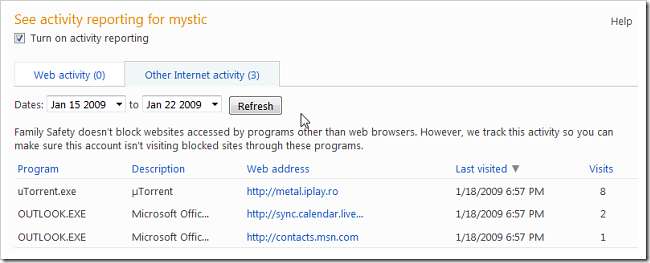
Αντίθετα από το ιδανικό για φιλτράρισμα περιεχομένου από τον καταλαβαίνω χρήστη του υπολογιστή, αυτό είναι σίγουρα ένα καλό εργαλείο που βοηθά να αναλάβει το τι κάνει ή δεν βλέπει το παιδί σας στο διαδίκτυο. Αυτό διευκολύνει τη διαχείριση, επιτρέποντάς σας να αποκτήσετε πρόσβαση στον ιστότοπο Οικογενειακής Ασφάλειας από οπουδήποτε έχετε σύνδεση στο Διαδίκτυο. Έτσι, ενώ στην εργασία μπορείτε να παρακολουθείτε τι κάνουν στο σπίτι. Αυτό δεν αντικαθιστά την υπεύθυνη γονική μέριμνα, αλλά είναι ένα πολύτιμο εργαλείο για να το διευκολύνει.

Πραγματοποιήστε λήψη του φίλτρου ασφαλείας για Windows Family με Windows Live Essentials







